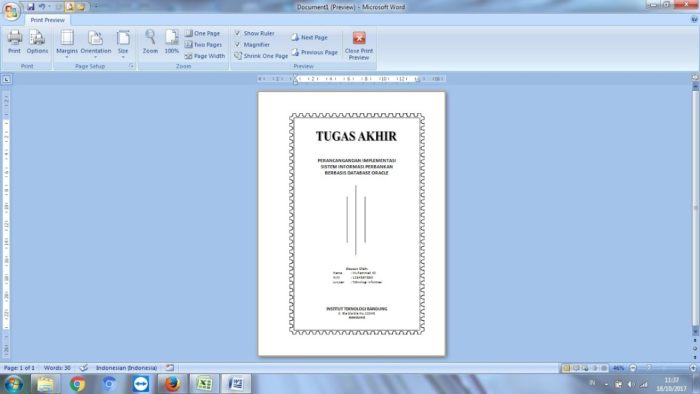Epic99.com – Membuat cover buku di Microsoft Word. Memiliki skill khusus di bidang desain tentu memberikan keuntungan tersendiri untuk kamu. Namun desain menjadi hal yang sulit untuk dikuasai bagi sebagian orang. Oleh karena itu pekerjaan desain hingga kini menjadi salah satu pekerjaan yang paling banyak di ganderungi.
Jika kamu tidak memiliki skill di bidang desain, bukan berarti kamu tidak bisa melakukan apapun. Bahkan dengan Microsoft Word kamu juga bisa membuat desain simple seperti sampul buku.
Nah itu mengetahui bagaimana caranya, berikut akan di berikan penjelasan mengenai step-stepnya agar mudah dipahami.
Microsoft Word Vs aplikasi desain
Secara umum aplikasi Microsoft Word memiliki bidang yang berbeda dari dunia desain. Namun keberadaanya justru terbilang multitalent yang bisa melakukan segala hal. Tidak hanya memudahkan pekerjaan kantor, Microsoft Word seringkali di gunakan untuk mengerjakan desain dasar.
Berbeda dengan aplikasi Desain, Microsoft Word tentu tidak memiliki fitur yang lengkap. Namun karena penggunaannya cukup mudah, banyak pengguna yang lebih memiliki Microsoft Word di bandingkan Photoshop untuk membuat desain yang dasar dan tidak membutuhkan banyak tools.
Cara membuat cover buku di Word
Membuat cover buku di word sebenarnya terbilang simple. Di mana biasanya banyak yang memanfaatkan Word untuk membuat cover tugas. Microsoft Word merupakan aplikasi pengolah kata yang populer dan banyak di gunakan.
Di banding Photoshop dan Corel Draw, penggunaan Microsoft Word sangat mudah untuk dipahami pemula. Simak beberapa step di bawah ini untuk bisa membuat cover buku di aplikasi Microsoft Word.
Langkah 1, Atur margin halaman
Step awal untuk membuat cover buku adalah dengan mengatur margin halaman. Kamu bisa menyesuaikan denngan kebutuhan kertas yang akan di gunakan. Selain itu caranya cukup mudah dan cenderung sama pada aplikasi versi berapapun.
- Bukalah aplikasi Microsoft Word terlebih dahulu.
- Selanjutnya klik New dan pilih Blank Document.
- Kemudian klik Create.
- Jika sudah masuk pada halaman kosong, kamu bisa masuk pada menu Page Layout.
- Klik Page Setup.
- Nantinya akan muncul Box Page Setup yang bisa di sesuaikan dengan kebutuhan kertas.
- Selanjutnya pada tab Margins, kamu bisa mengatur batasan halaman dengan batasan kertas.
- Jika semuanya sudah sesuai keinginan, terakhir klik OK.
Langkah 2, Membuat Cover
Jika sudah mengatur margin yang sesuai dengan keinginan dan kebutuhan, selanjutnya kamu bisa membuat cover buku. Berikut beberapa langkahnya :
- Klik menu Insert.
- Selanjutnya pada pojok kanan atas pilih Cover Page.
- Nantinya akan muncul beberapa pilihan cover yang bisa di gunakan secara langsung.
- Jika sudah memilihnya, kamu bisa langsung mengubah tulisan yang di sesuaikan dengan kebutuhan.
- Klik pada bagian gambar yang sekiranya ingin di ganti.
- Selain itu kamu bisa menghapus bagian yang tidak di inginkan.
- Pilih menu Insert dan klik Picture jika ingin menyisipkan gambar.
Penutup
Membuat cover buku dengan menggunakan Microsoft Word terbilang lebih mudah jika di bandingkan dengan aplikasi editing seperti Photoshop. Hanya saja, tentu fitur yang tersedia dan hasil yang di dapat akan sangat terbatas.
Oleh karena itu bisanya Microsoft Word hanya di gunakan untuk editing cover pada tugas sekolah maupun kuliah saja.
Itulah beberapa langkah yang bisa kamu praktekkan untuk membuat cover buku dengan simple dan mudah.
Baca Juga :
- Lupa Password iCloud? Begini Cara Mudah Mengatasinya !
- Cara Menulis Arab di Word dengan Mudah dan Cepat
- 3 Cara Membuat Struktur Organisasi di Word & Apk Lainnya
- Cara Mengecek Typo di Word Secara Online dan Offline
- Cara Mengatur Ukuran Pas Photo 2×3, 3×4, dan 4×6 di Word
***